Dans ce tutoriel, tu découvriras ce qu'est un clip d'ajustement dans DaVinci Resolve et comment tu peux l'utiliser de manière efficace pour améliorer tes projets vidéo. Les clips d'ajustement sont extrêmement utiles pour appliquer des effets globaux à plusieurs clips simultanément, te permettant ainsi de gagner du temps et de mieux contrôler tes effets. Plongeons donc et explorons les nombreuses façons d'utiliser cet outil puissant!
Principales conclusions
- Un clip d'ajustement te permet d'appliquer des effets tels que le zoom, les ajustements de couleur et bien d'autres sur plusieurs clips dans ta timeline sans avoir à éditer chaque clip individuellement.
Qu'est-ce qu'un clip d'ajustement?
Un clip d'ajustement est un clip spécifique dans DaVinci Resolve qui te permet d'appliquer différents effets à tous les clips sous-jacents dans la timeline. Il est particulièrement utile lorsque tu veux apporter des modifications à plusieurs clips simultanément, par exemple pour obtenir un look uniforme ou des effets spéciaux. Pour utiliser ce clip, tu dois d'abord l'ajouter à ta timeline.
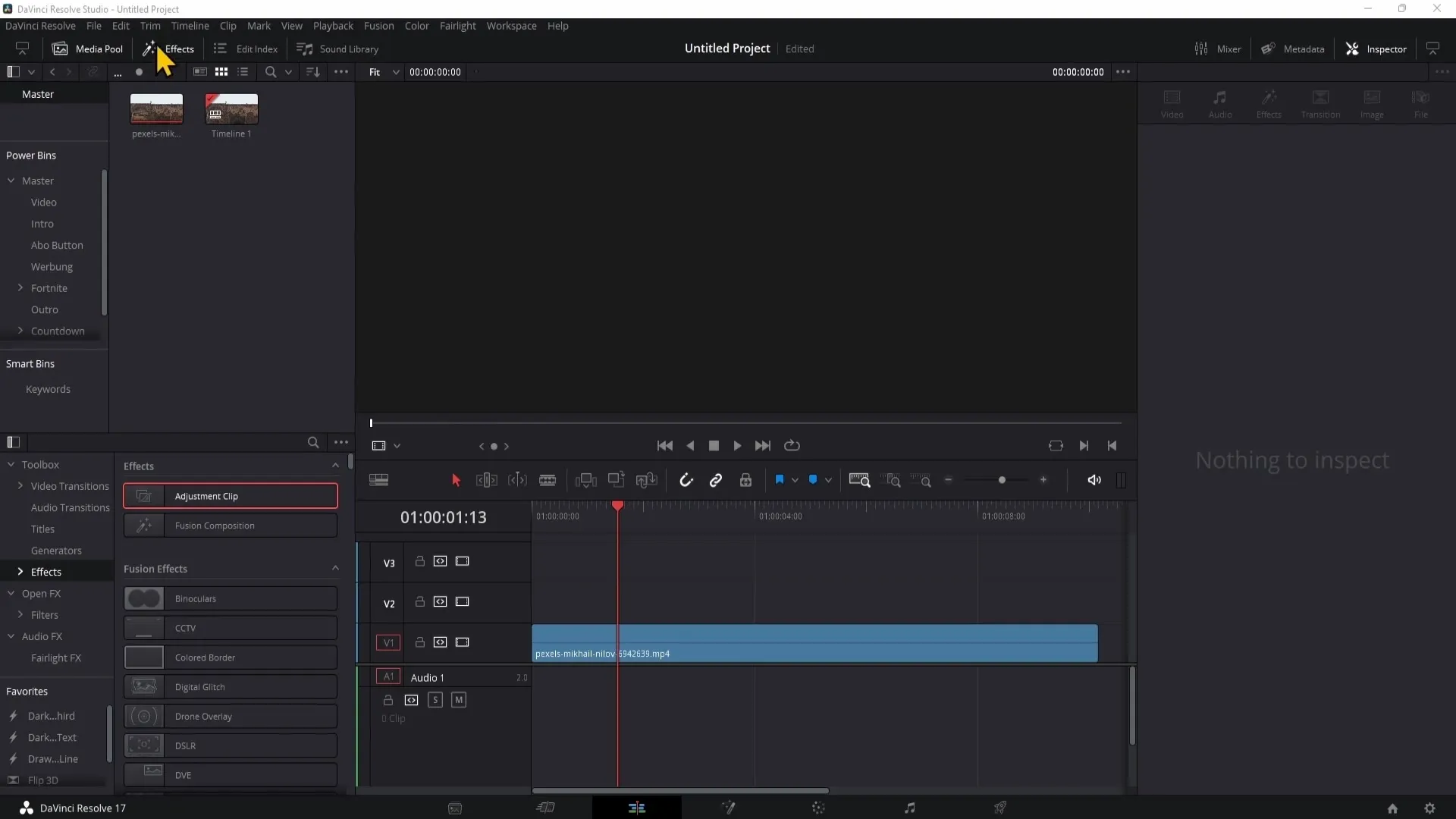
Étape 1 : Ajouter un clip d'ajustement
Pour ajouter un clip d'ajustement, accède au panneau "Effets" sur le côté gauche. Tu y trouveras en haut le "Clip d'ajustement". En cliquant et en maintenant le clic gauche enfoncé, tu fais glisser le clip dans ta timeline au-dessus des clips souhaités.
Étape 2 : Ajustement du clip d'ajustement
Après avoir ajouté le clip d'ajustement à la timeline, sélectionne-le pour apporter des modifications. Pour ce faire, accède à la fenêtre Inspecteur sur le côté droit. Tu pourras y effectuer divers ajustements tels qu'un effet de zoom.
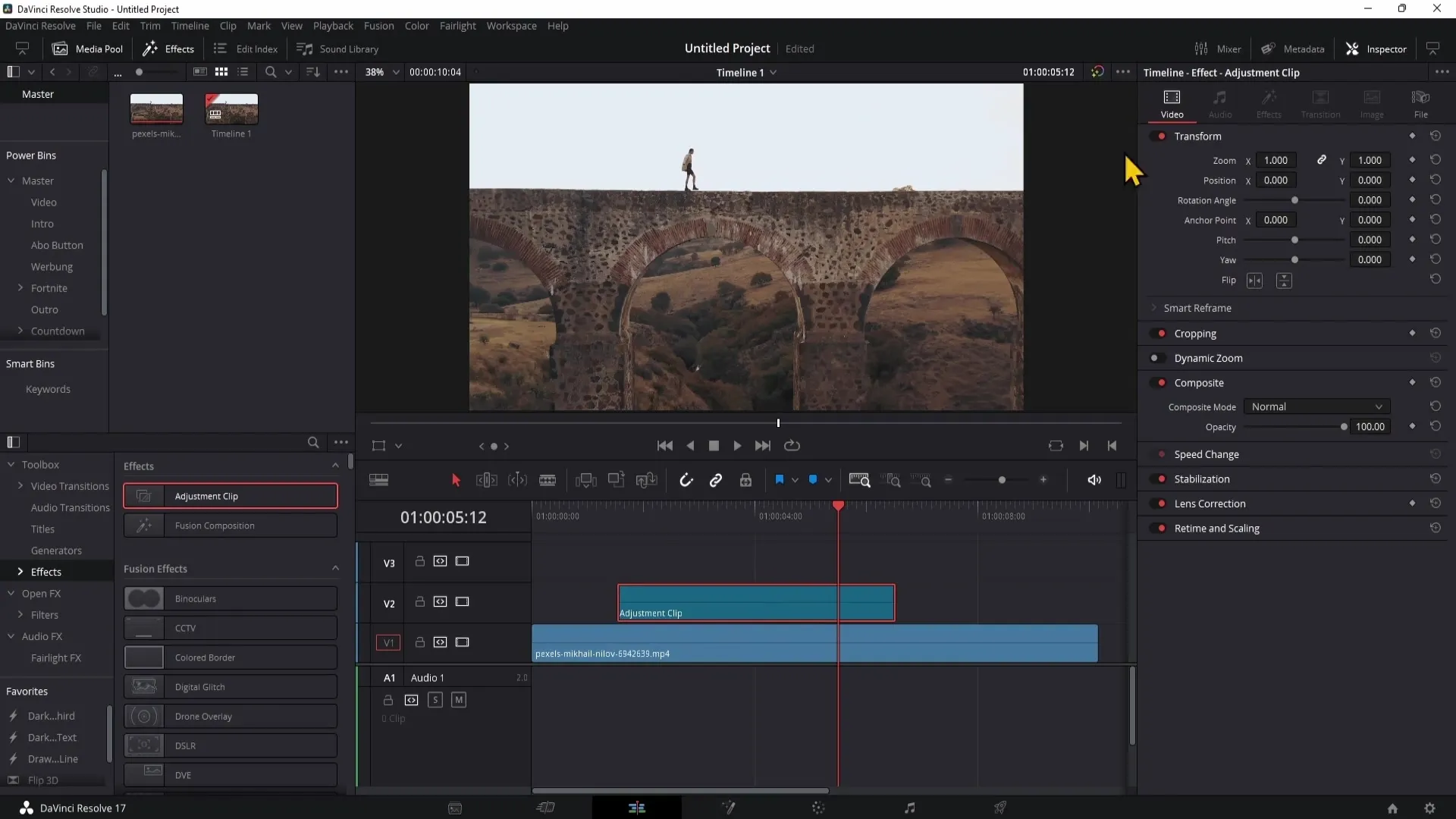
Étape 3: Application d'un effet de zoom
Pour créer un effet de zoom, sélectionne le clip d'ajustement et déplace ta tête de lecture à l'endroit souhaité. Dans l'Inspecteur, tu pourras ensuite ajuster le zoom. Cela te permet de modifier la position du clip pour mettre en valeur un point spécifique.
Étape 4: Prévisualisation des modifications
Après avoir apporté les ajustements, tu peux lire la vidéo et voir les modifications en temps réel. À ce stade, tu devrais remarquer que l'effet de zoom est activé à partir du clip d'ajustement et revient ensuite à la normale.
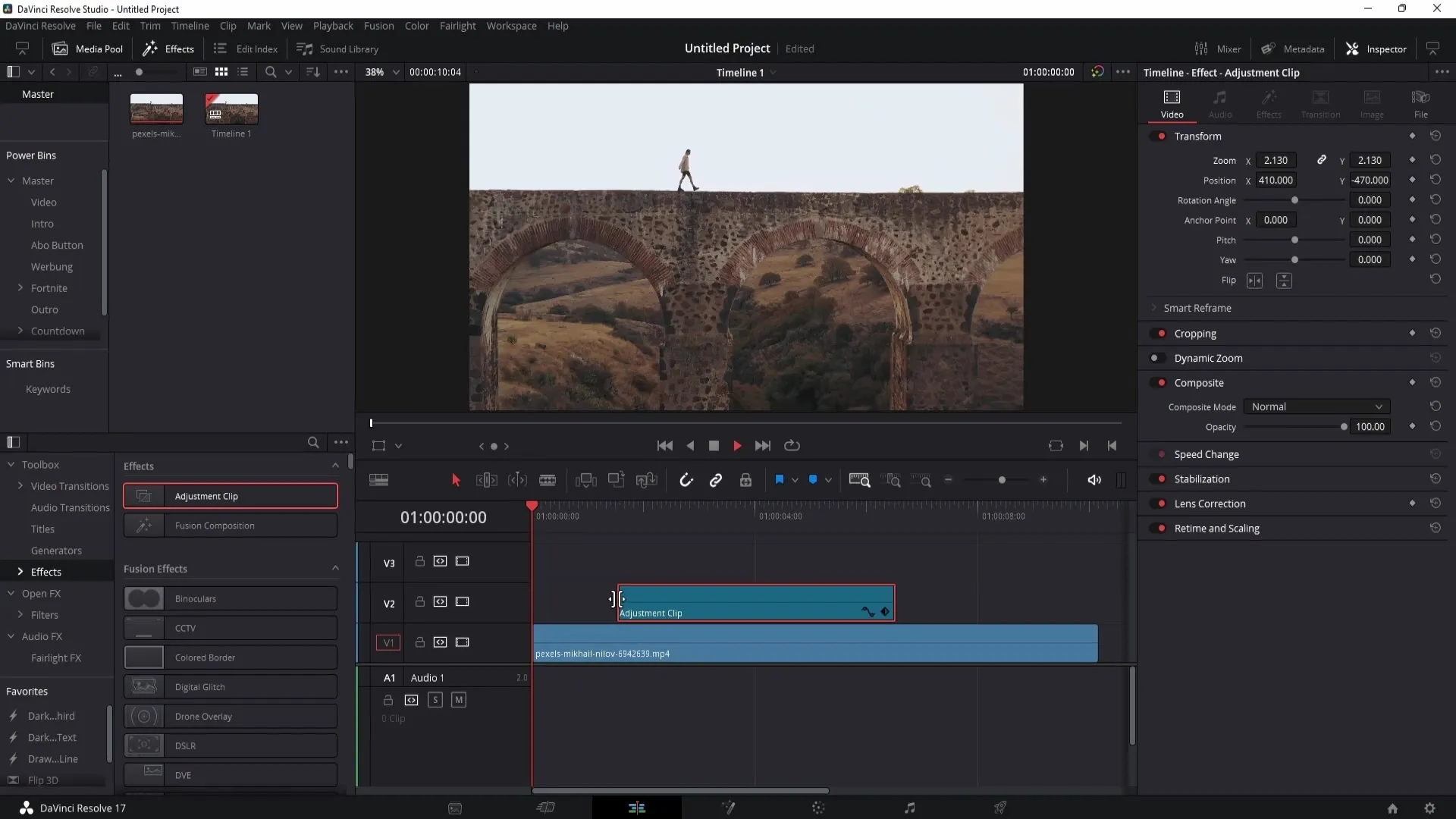
Étape 5: Ajustements sur d'autres clips
Il existe des méthodes alternatives pour appliquer un effet directement sur un seul clip. Tu peux découper le clip et ajouter un nouvel effet à l'endroit souhaité. Cependant, cela peut rapidement devenir confus.
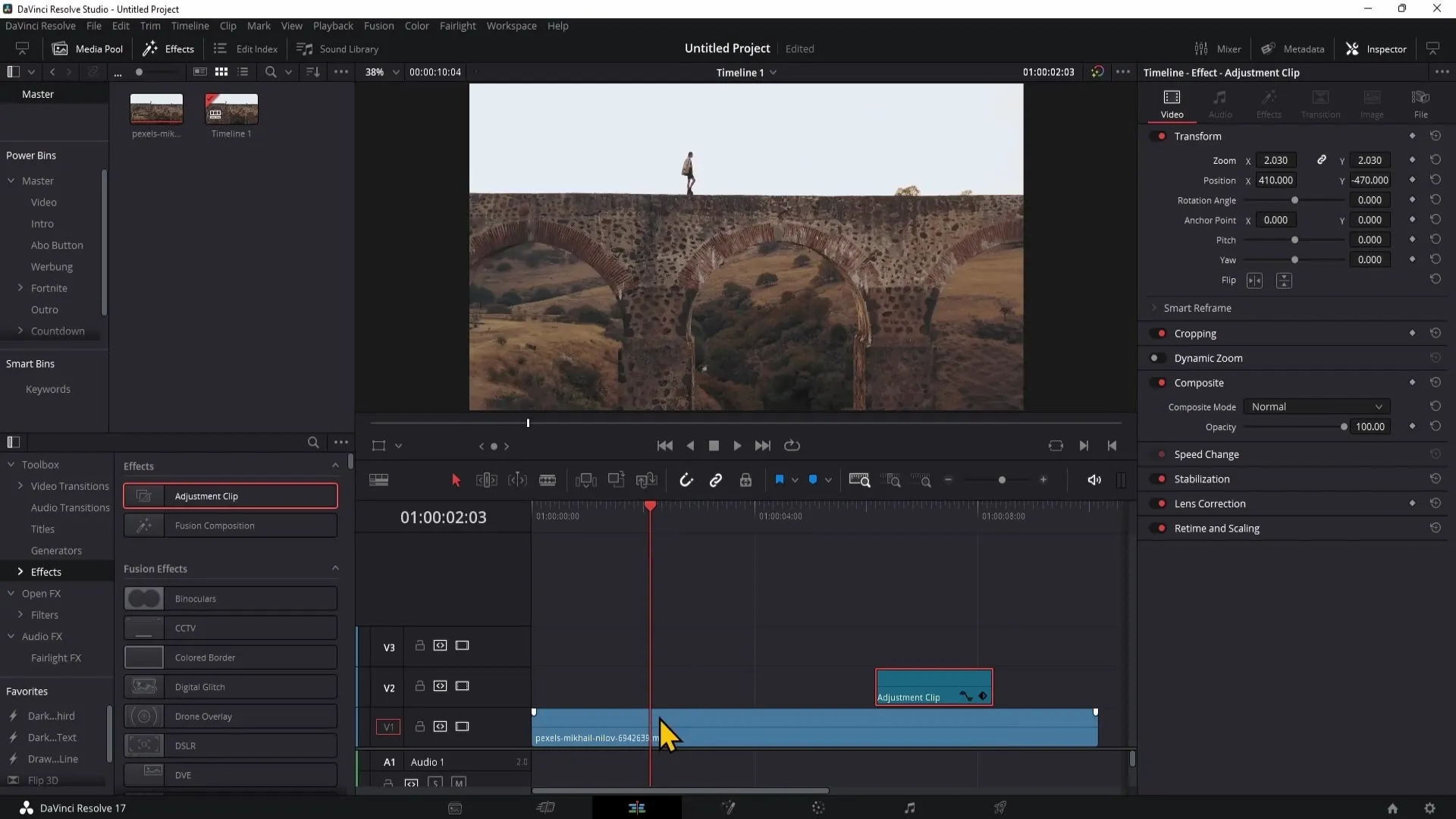
Étape 6: Duplication simplifiée des effets
Un grand avantage des clips d'ajustement est que tu peux les dupliquer sans avoir à réajuster les mêmes paramètres. Pour copier un clip d'ajustement, tu peux faire un clic droit et sélectionner "Copier". Ensuite, déplace ta tête de lecture à l'endroit où tu veux insérer le clip et appuie sur "Ctrl + V".
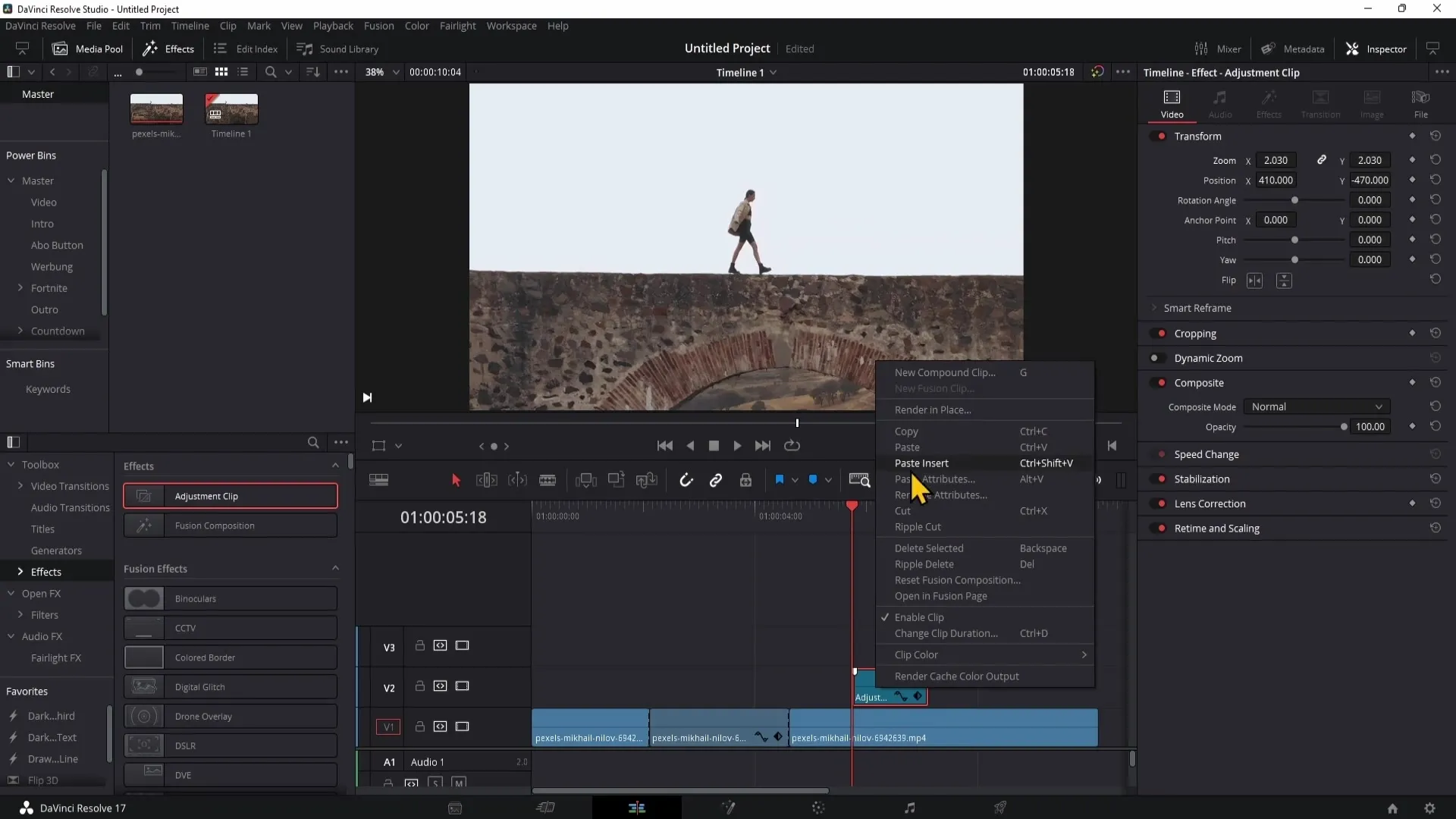
Étape 7: Création d'un changement de couleur
En plus des effets de zoom, tu peux également effectuer un étalonnage des couleurs avec les clips d'ajustement. Passe dans la section d'étalonnage des couleurs et sélectionne ton clip d'ajustement. Là, tu pourras ajuster les valeurs de couleur pour donner à ta vidéo un nouveau look.
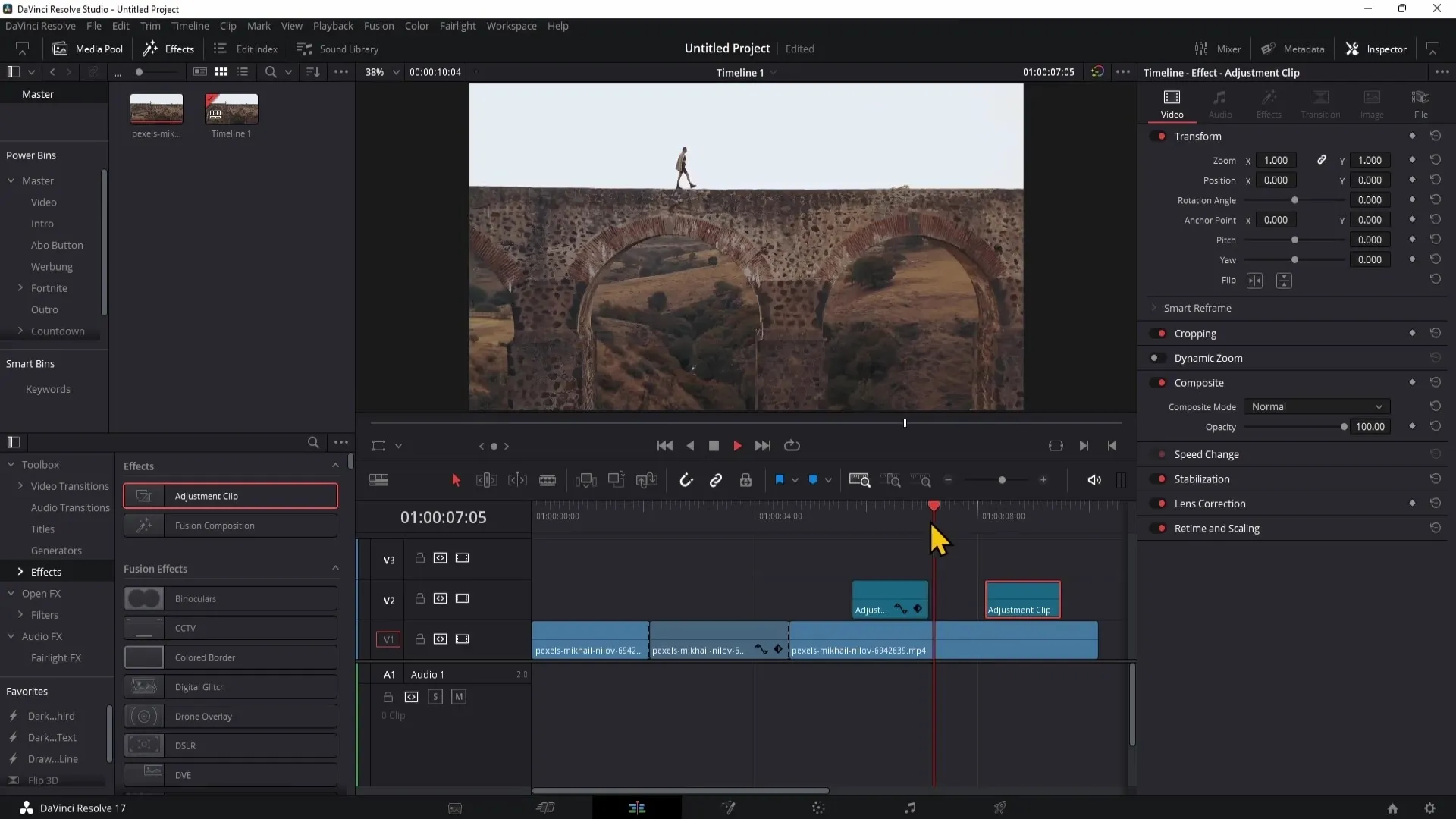
Résumé
Les clips d'ajustement sont un élément essentiel de DaVinci Resolve car ils t'aident à appliquer des effets complets à tes clips sans avoir à éditer chaque clip individuellement à chaque fois. Avec la possibilité de prendre et de dupliquer facilement des ajustements, tu peux travailler de manière efficace et structurée. Dans ce tutoriel, tu as appris comment appliquer des effets de zoom et d'étalonnage des couleurs avec des clips d'ajustement pour amener tes vidéos au niveau supérieur.
Questions fréquemment posées
Was ist ein Adjustment Clip?Ein Clip d'ajustement est un clip spécial dans DaVinci Resolve qui permet d'appliquer des effets globaux à plusieurs clips.
Wie füge ich einen Adjustment Clip hinzu?Pour ajouter un clip d'ajustement, faites glisser le clip d'ajustement depuis le panneau Effets dans votre timeline par-dessus les clips souhaités.
Welche Effekte kann ich mit einem Adjustment Clip anwenden?Avec un clip d'ajustement, vous pouvez appliquer des effets tels que le zoom, les ajustements de couleur et le color grading à tous les clips situés en dessous.
Kann ich einen Adjustment Clip kopieren?Oui, vous pouvez copier un clip d'ajustement en faisant un clic droit et en choisissant "Copier", suivi de "Ctrl + V" à l'endroit souhaité.
Warum sollte ich einen Adjustment Clip verwenden?Un clip d'ajustement garde votre timeline organisée et permet l'édition simultanée de plusieurs clips, ce qui vous fait gagner du temps et des efforts.


